2 способи позбавлення від підборіддя
Два простих способи позбутися від подвійного підборіддя на фотографії
Виділяємо інструментом ласо ділянку шиї до початку «Другого» підборіддя

Тиснемо ctrl + j (цією дією ми переносимо виділену область на новий шар)
Тиснемо ctrl + t (вироблена область готова до трансформування)
Дотягуємо край «другого» підборіддя до «першого» при необхідності затискаючи ctrl на кутах трансформування, що б розсунути їх.
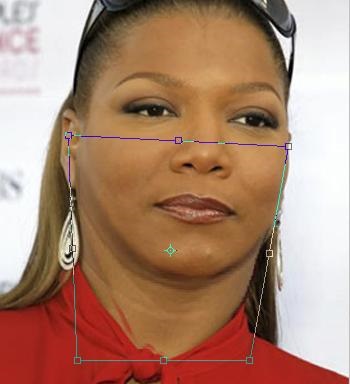
Стираємо інструментом ластик зайве і зливаємо шари. ctrl + e

Підправляємо інструментом латочка "косяки" які з'явилися після трансформування.

Беремо інструмент латочка і прибираємо акуратно складку відокремлювати «1» і «2» підборіддя

Виходить велика не красива щелепу

Виправляємо її за допомогою liquefy (filter -> liquefy) інструментом forward warp tool (який знаходиться в палітрі liquefy його іконка схожа на інструмент палець). Підтягуємо підборіддя поки результат вас не влаштує. Тиснемо ok.
Майже готово, але в моєму випадку мене ще бентежило світла пляма (рефлекс від піджака) який я прибрала в такий спосіб:
Виділила інструментом ласо цю ділянку шиї з пом'якшенням країв в 2 пікселя (клацаєте правою кнопкою на поле із зображенням і з випав меню вибираєте feather ставите потрібне число, тиснете ok), число залежить від розміру вихідного зображення, для фотографії більшого розміру розмиття знадобиться більше.
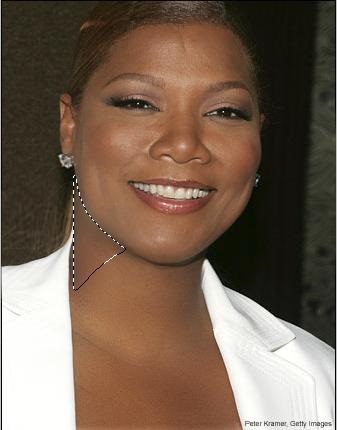
І трохи затемнила його інструментом Burn tool
зайдіть під ім'ям або зареєструватися щоб залишити свій коментар
повідомлення доставлених успішно
з усіх питань, відправляти повідомлення в низу сторінки
ps: при помилку вказуйте сторінку сайту
включити підказку інструменти
друге натиснення на картинку відключає підказку